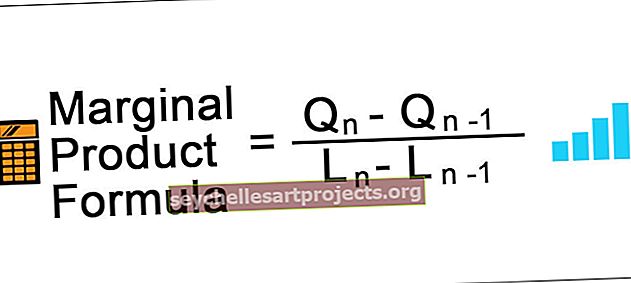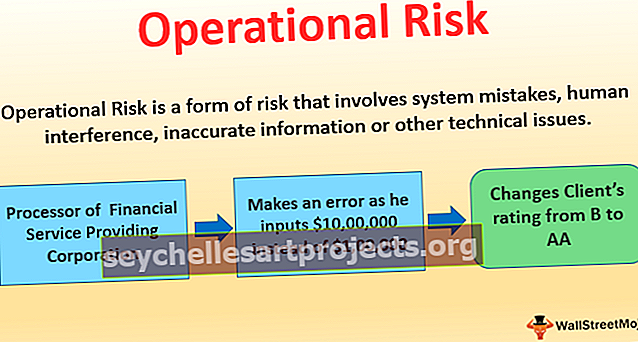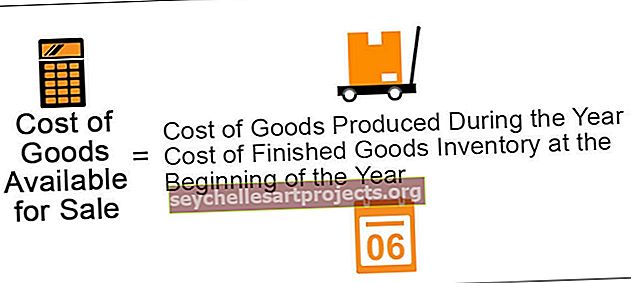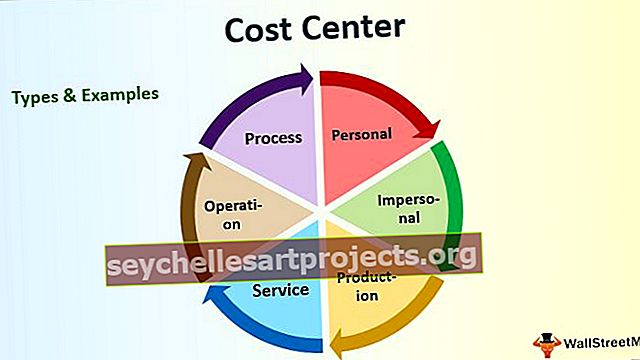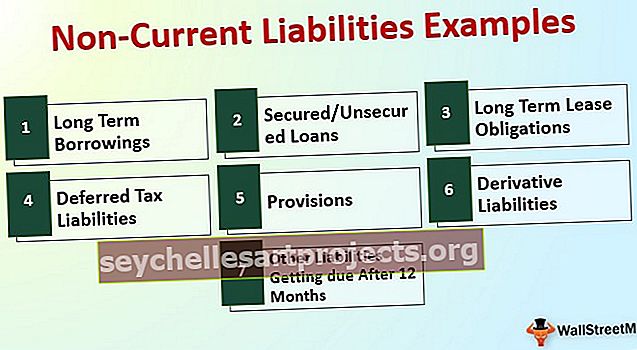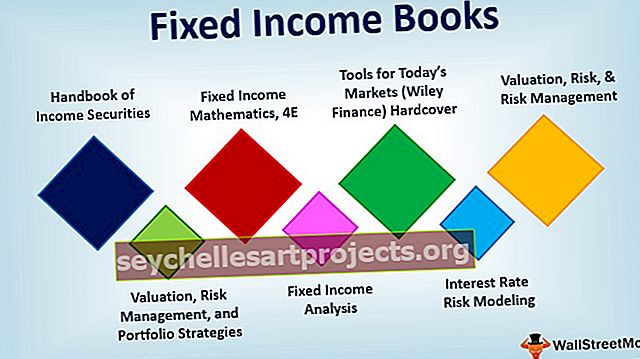VBA ChDir | Kuidas kataloogi muuta Exceli VBA ChDir-funktsiooni abil?
Exceli VBA Chdir
„ChDirit” võib nimetada „ Muuda kataloogi ”. „ChDir” abil saame muuta VBA-s praegust vaikekataloogi, kui otsitakse faile ilma täielikult kvalifitseeritud teeta. Näiteks, kui proovime faili vaikimisi uue failina salvestada, näeme, et süsteemi seadistatud draiv avaneb ja valime sealt kausta, mida soovime salvestada.
Kas olete kunagi mõelnud, et saame selle vaikekaustavalija akna muuta meie sooviks? Jah, me saame seda teha!
Nüüd vaatame funktsiooni ChDir süntaksit VBA-s.

Tee: siin peame mainima kaustateed, mida soovime vaikimisi avada, kui proovime faili teisele nimele avada või salvestada.
Tee tuleks mainida topelt jutumärkides.
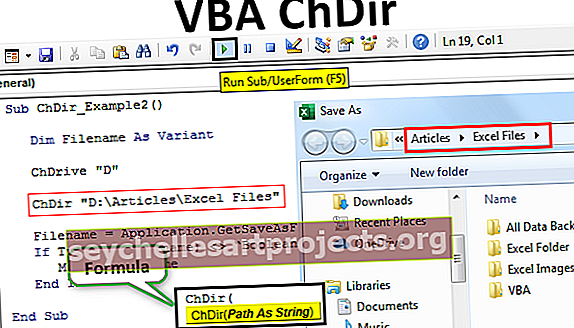
Näited ChDiri funktsioonist VBA-s
Allpool on toodud näited Exceli VBA ChDirist.
Selle VBA ChDir Exceli malli saate alla laadida siit - VBA ChDir Exceli mallNäide 1
Nüüd vaadake kõigepealt allpool olevat VBA-koodi.
Kood:
Sub ChDir_Example1 () Dim FD FileDialogina Dim ND stringina Komplekt FD = Application.FileDialog (msoFileDialogFilePicker) koos FD-ga .Title = "Valige oma fail" .AllowMultiSelect = False .Show lõpeb alamrubriigiga

Kui käivitan selle koodi klahviga F5 või käsitsi, avab see kõigepealt alloleva vaikeakna.

Siit edasi pean läbima erinevad kaustad ja alamkaustad, et valida failid, mida soovin VBA-koodi abil avada.
See võtab palju aega! Kui pean läbi käima mitmesuguseid kaustu, võib see erinevate alamkaustade tõttu põhjustada ka vale failivaliku ja lisab segadust.
Mis siis, kui minu kood suudab avada konkreetse kausta, kus tuleb valida minu fail?
Kas see pole lahe variant?
Jah, proovime seda.
Enne koodi edastamist peame kasutama funktsiooni ChDir ja mainima kaustateed topelt jutumärkides.
ChDir "D: \ Article \ Exceli failid"
Eeltoodud kood muudab vaikimisi avatava kataloogi draiviks D ja D-draivi kausta Artiklid ning selle kausta all avatavaks alamkaustaks on Exceli failid.
Kood:
Sub ChDir_Example2 () Hämardage failinimi variandina

Nüüd käivitan koodi käsitsi või vajutades klahvi F5 ja näen, milline failikataloog avaneb.

Nagu näeme ülaltoodud pildil, sain oma spetsifikatsiooni järgi vaikeakna.
Igaks juhuks, kui teie ChDir- funktsioon ei näita mainitud failikataloogi, peate kõigepealt Drive'i muutma ja seejärel rakendama ChDir- funktsiooni.
Draivi vahetamiseks peame kasutama funktsiooni "ChDrive" . Kuna ma tahan kõigepealt avada faili D- draivis, pean draivi asendama D-nimega.
ChDrive "D"
Ülaltoodud kood muudab draivi numbriks “E”.
Kood:
Sub ChDir_Example2 () Hämardage failinimi variandina ChDrive "D" ChDir "D: \ Article \ Excel Files" Filename = Application.GetSaveAsFilename () Kui TypeName (failinimi) "Boolean", siis MsgBoxi failinimi lõpeb, kui lõpp alam

Nii saame VBA “ ChDir ” funktsiooni kasutades muuta vaikefailide kataloogi oma sooviks.